
Joseph Goodman
0
5261
724
 Kopiuj i wklej to jedna z najlepszych funkcji, które mamy na wyciągnięcie ręki, szczególnie w połączeniu ze skrótami klawiaturowymi. Nie można argumentować, że kopiowanie i wklejanie jest jedną z najczęstszych rzeczy, które my wszystko rób, bez względu na posiadane umiejętności techniczne.
Kopiuj i wklej to jedna z najlepszych funkcji, które mamy na wyciągnięcie ręki, szczególnie w połączeniu ze skrótami klawiaturowymi. Nie można argumentować, że kopiowanie i wklejanie jest jedną z najczęstszych rzeczy, które my wszystko rób, bez względu na posiadane umiejętności techniczne.
Ale zawsze była luka w metodzie kopiowania i wklejania. Oznacza to, że gdy coś skopiujesz, lepiej wklej go gdzie indziej lub możesz zapomnieć i nadpisać. Dlaczego w schowku nie może być większej pojemności - powiedziałbym, wydaje się dość prosty. Istnieją jednak programy, które mogą zapewnić tę funkcję.
Narzędzia zalecane przez czytelnika
Temat narzędzi do zarządzania schowkiem nie jest rzadkim tematem na MakeUseOf. W rzeczywistości było kilka artykułów, które zawierały jedne z najlepszych. Jednak w komentarzach do tych artykułów znajdują się doskonałe sugestie dotyczące programów stworzonych przez was, czytelników. Poniżej znajduje się sześć doskonałych narzędzi do zarządzania schowkami, które są unikalne na swój sposób.
Kana Clip
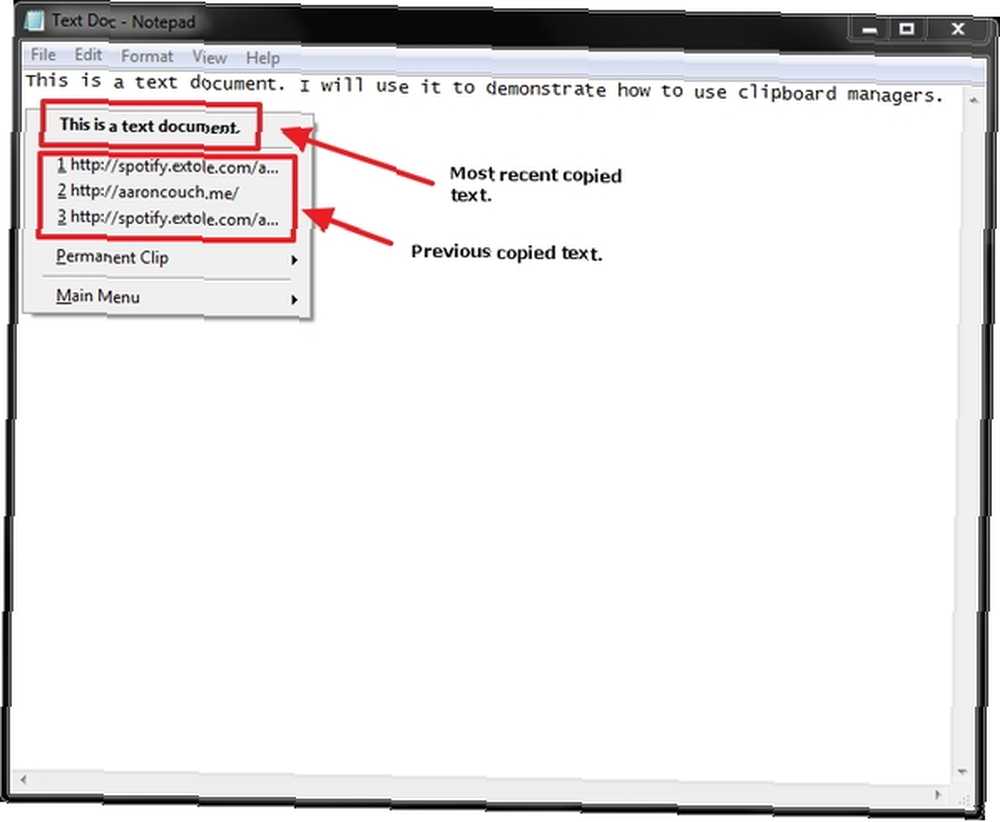
Kana Clip to darmowy, prosty, przenośny i kompaktowy program. Działa za pomocą skrótu klawiaturowego Ctrl + Alt + Insert (czasami skracany) “ins”). Na powyższym zrzucie ekranu możesz zobaczyć, jak wygląda menu kontekstowe, a także niektóre opcje, które go odgałęziają.
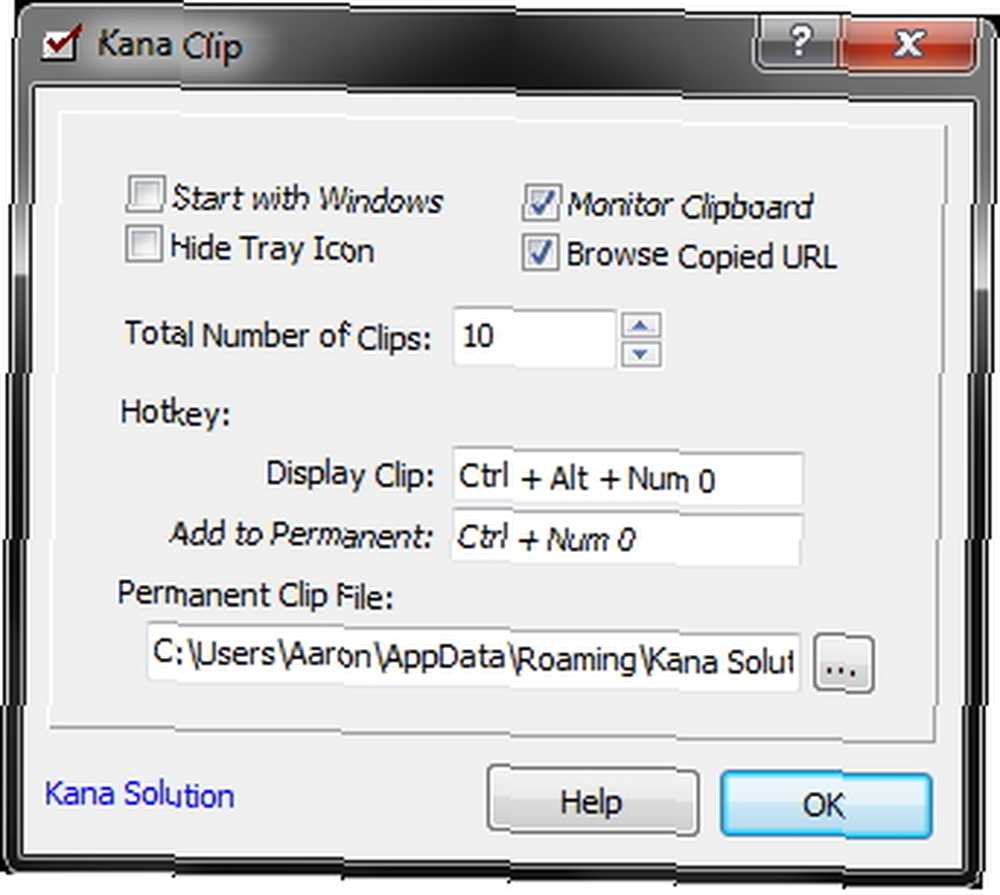
Obecnie Kana Clip jest przeznaczony tylko dla systemu Windows. Jego funkcje obejmują dodawanie bieżącej godziny i daty zarządzanie stałymi klipami, używanie stałych klipów do dodawania predefiniowanego tekstu i tworzenie podmenu w celu lepszego zarządzania tekstem, odświeżanie procesu monitorowania schowka, jeśli zostanie przerwany przez inny program i ukrywanie ikony na pasku zadań.
Kana Clip został polecony w komentarzach do artykułu 4 Świetne alternatywne menedżery schowka dla Windows 4 Świetne alternatywne menedżery schowka dla Windows 4 Świetne alternatywne menedżery schowka dla Windows .
Historia schowka
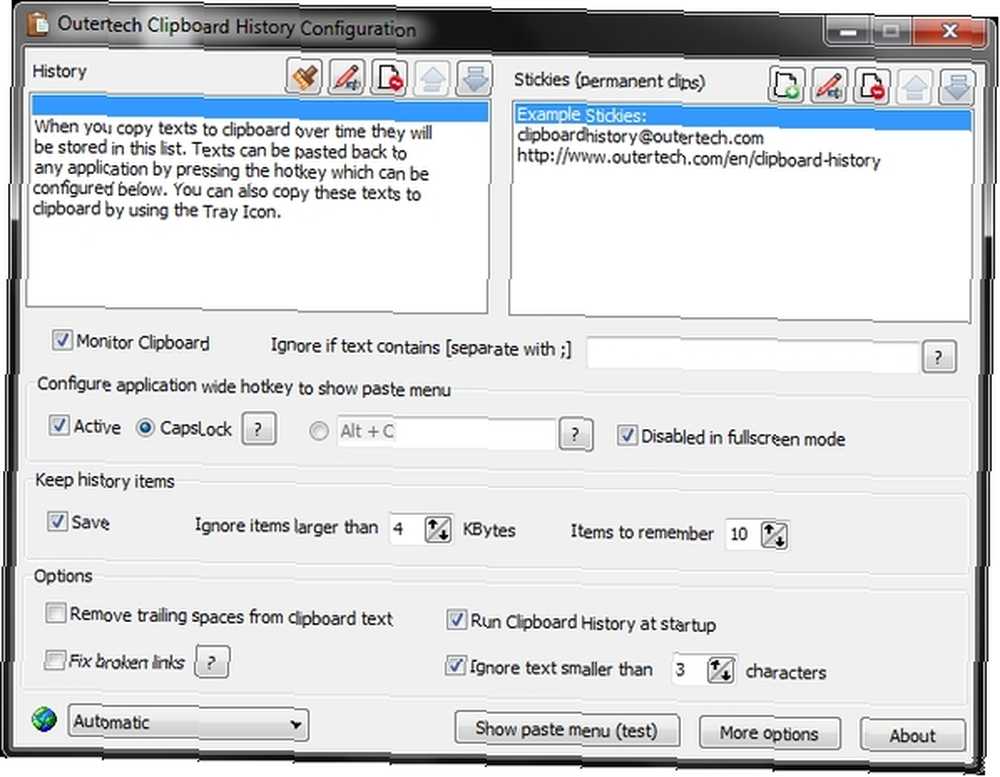
Zalecane przez czytelnika w komentarzach artykułu MakeUseOf, 3 najlepszych menedżerów schowka dla systemu Windows 3 najlepszych menedżerów schowka dla systemu Windows 3 najlepszych menedżerów schowka dla systemu Windows Schowek systemu Windows może zawierać tylko jeden element, więc za każdym razem, gdy kopiujesz coś innego, poprzedni przedmiot zostanie odrzucony. Jeśli nie chciałeś stracić tego, co wcześniej skopiowałeś, może to być ... Historia klipów jest świetną opcją, jeśli chcesz więcej interfejsu niż zapewnia Kana Clip. Lewy panel to Historia - to, co ostatnio skopiowałeś do schowka. Prawy panel jest znany jako Stickies lub stałe klipy, których nie można zastąpić jak w historii. Jest to idealne rozwiązanie dla rzeczy, o których wiesz, że będziesz potrzebować dostępu w przyszłości, takich jak odpowiedzi e-mail w puszkach.
Jedną z cech, która naprawdę wyróżnia się w Historii schowka, jest sposób obsługi łączy. Czy kiedykolwiek otrzymałeś link w wiadomości, która była tak długa, że została zerwana i nie była już połączona z hiperłączem? Bez obaw. Po prostu skopiuj cały link, Historia schowka ponownie dołączy do tego linku, a wszystko, co musisz zrobić, to wkleić go do przeglądarki i przejść.
Historia schowka jest dostępna dla systemu Windows i można ją również uruchomić z urządzenia USB, takiego jak dysk flash lub przenośny dysk twardy.
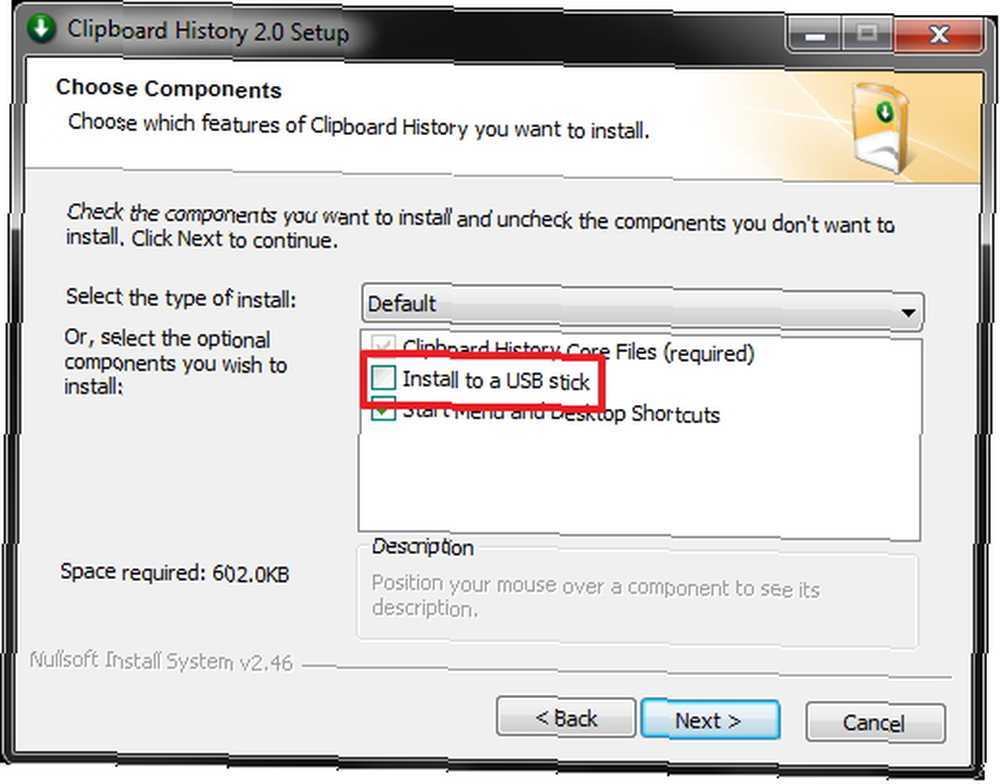
PhaseExpress
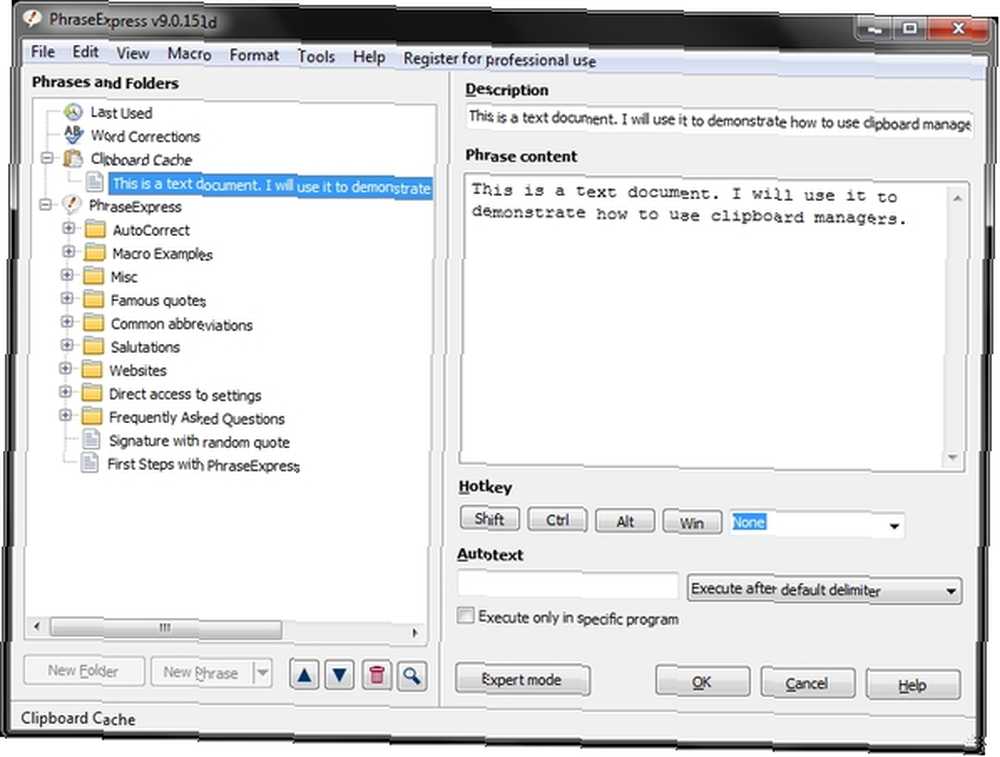
PhaseExpress to bardzo funkcjonalne narzędzie do zarządzania schowkami. Ma strukturę folderów w stylu drzewa do zarządzania wszelkiego rodzaju folderami. Przyszedł z niektórymi predefiniowanymi kategoriami, ale możesz dodawać i usuwać dowolne, aby dostosować je do własnych upodobań.
To nie jest tylko podstawowy menedżer schowka, ale menedżer tekstu i autouzupełnianie Wpisz tekst szybszy i autouzupełnianie za pomocą PhraseExpress Wpisz szybciej i autouzupełnianie tekst za pomocą PhraseExpress. Możesz go użyć do przechowywania dowolnych używanych zwrotów, których kiedykolwiek chciałbyś użyć ponownie lub których często używasz. Jest tak wiele ustawień, że aby go dokładnie opisać, cały artykuł musi to omówić PhraseExpress - świetne narzędzie do zastępowania tekstu PhraseExpress - wspaniałe narzędzie do zastępowania tekstu .
Chociaż na MakeUseOf pojawiło się kilka artykułów na temat PhaseExpress, zalecono to również w komentarzach do artykułu 4 Świetne alternatywne menedżery schowka dla Windows 4 Świetne alternatywne menedżery schowka dla Windows 4 Świetne alternatywne menedżery schowka dla Windows .

Menedżer schowka (gadżet paska bocznego Windows)
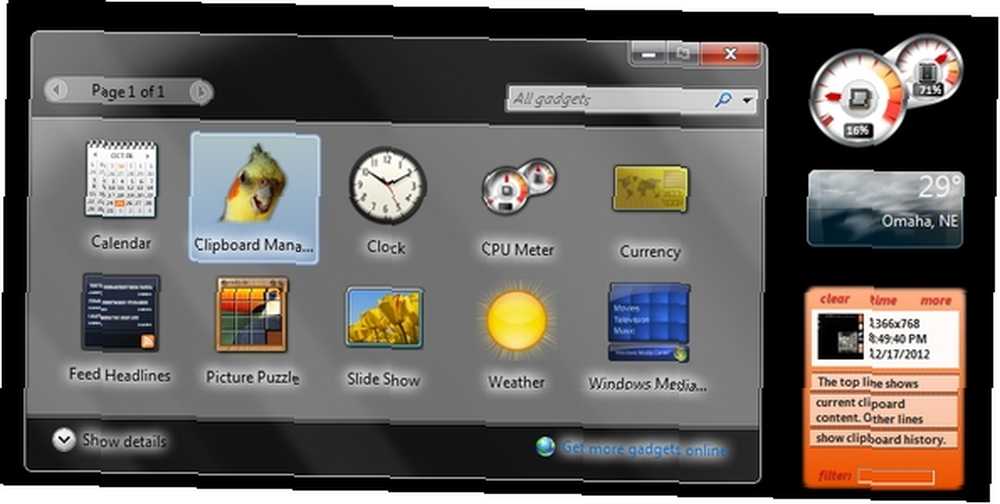
Jeśli jesteś fanem paska bocznego systemu Windows, ten jest dla Ciebie. Clipboard Manager to niesamowity gadżet, który został lekko omówiony i wspomniany w kilku artykułach na MakeUseOf, a także polecany przez ciebie w komentarzach.
Byłem pod wrażeniem ogólnej użyteczności. Podobnie jak wszystkie gadżety, wystarczy pobrać i dodać go do paska bocznego i jest gotowy do użycia. Nie wymaga instalacji.
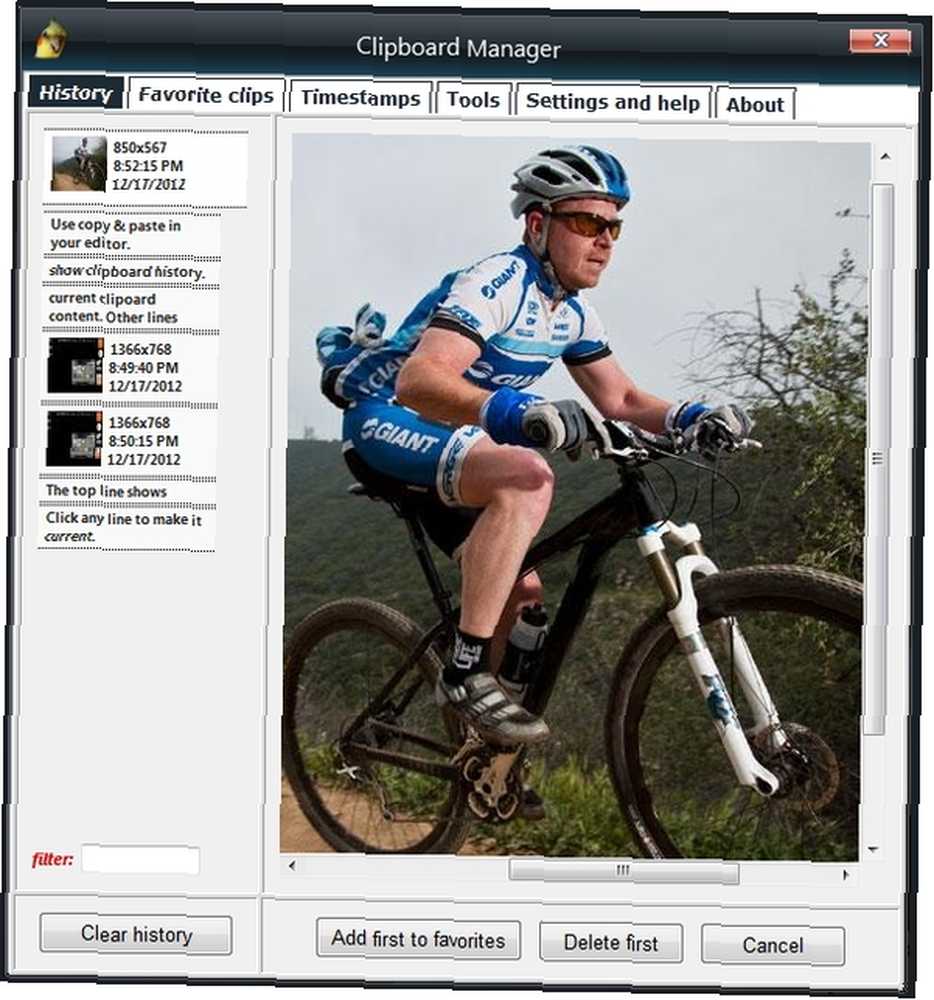
Clipboard Manager to jedyne narzędzie w tym artykule, które było kompatybilne zarówno z obrazkami, jak i tekstem, co było miłym zaskoczeniem. Oczywiście możesz dostosować kolor, pojemność historii, rozmiar czcionki, a także kilka innych opcji.
Menedżer schowka został nam zasugerowany w komentarzach 4 świetnych alternatywnych menedżerów schowka dla systemu Windows 4 Świetnych alternatywnych menedżerów schowka dla systemu Windows 4 Świetnych alternatywnych menedżerów schowka dla systemu Windows i Tiny krótko omówił je w 2010 roku Top 7 najfajniejszych gadżetów pulpitu systemu Windows 7, których musisz użyć do góry 7 najfajniejszych gadżetów pulpitu Windows 7 Gadżety są zawsze fajne. Dodają funkcjonalność do pulpitu i ogólnie ułatwiają życie. Wreszcie pomagają wyrazić twoją indywidualność. także.
CtrlSee
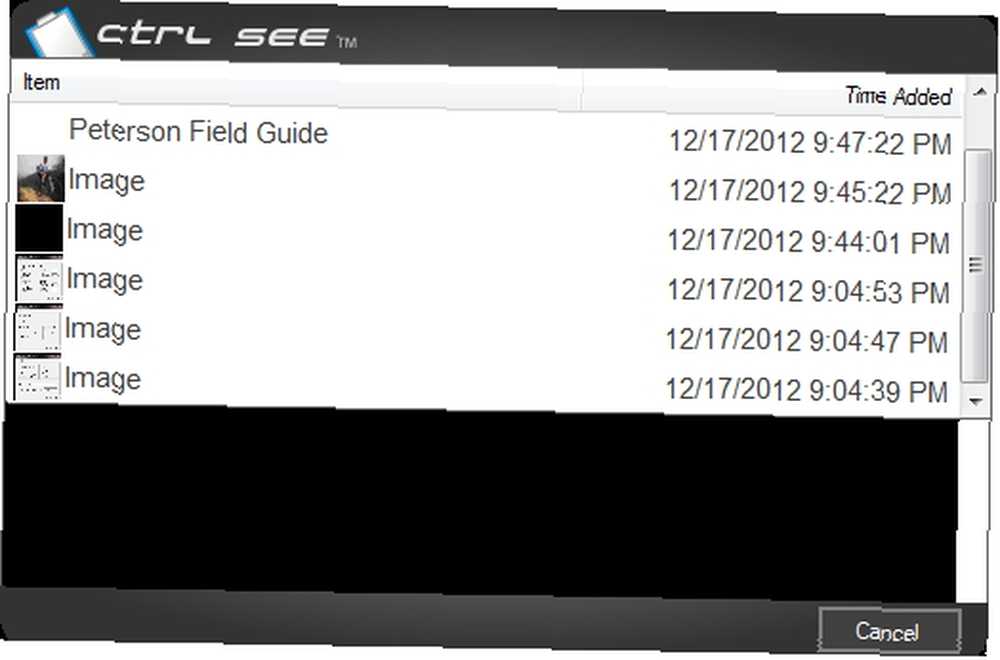
CtrlSee to program do zarządzania schowkami tylko w systemie Windows, który obsługuje obrazy, a jednocześnie jest bardzo prosty. Preferencje zawierają tylko skrót, krycie, uruchamianie i wyczyść całą historię opcje Jeśli szukasz łatwego w użyciu, prostego narzędzia, które specjalizuje się zarówno w tekście, jak i obrazach, CtrlSee - zasugerował nam 4 Świetne alternatywne menedżery schowka dla Windows 4 Świetne alternatywne menedżery schowka dla Windows 4 Świetne alternatywne menedżery schowka dla Windows artykuł - to narzędzie do wykonania pracy.
Schowek Hamsin
Schowek Hamsin jest nieco pomiędzy niektórymi z wcześniej wspomnianych. Ma wiele funkcji, z brakiem prawdziwego interfejsu użytkownika oprócz okna konfiguracji i menu kontekstowych. To powiedziawszy, jest to bardzo potężne narzędzie kontrolowane za pomocą skrótów klawiaturowych (skrótów klawiaturowych) i menu podręcznego za pomocą ikony na pasku zadań.
Aby dać wyobrażenie o tym, co można zrobić, poniżej znajdują się trzy obrazy przedstawiające każdą kartę w oknie konfiguracji.
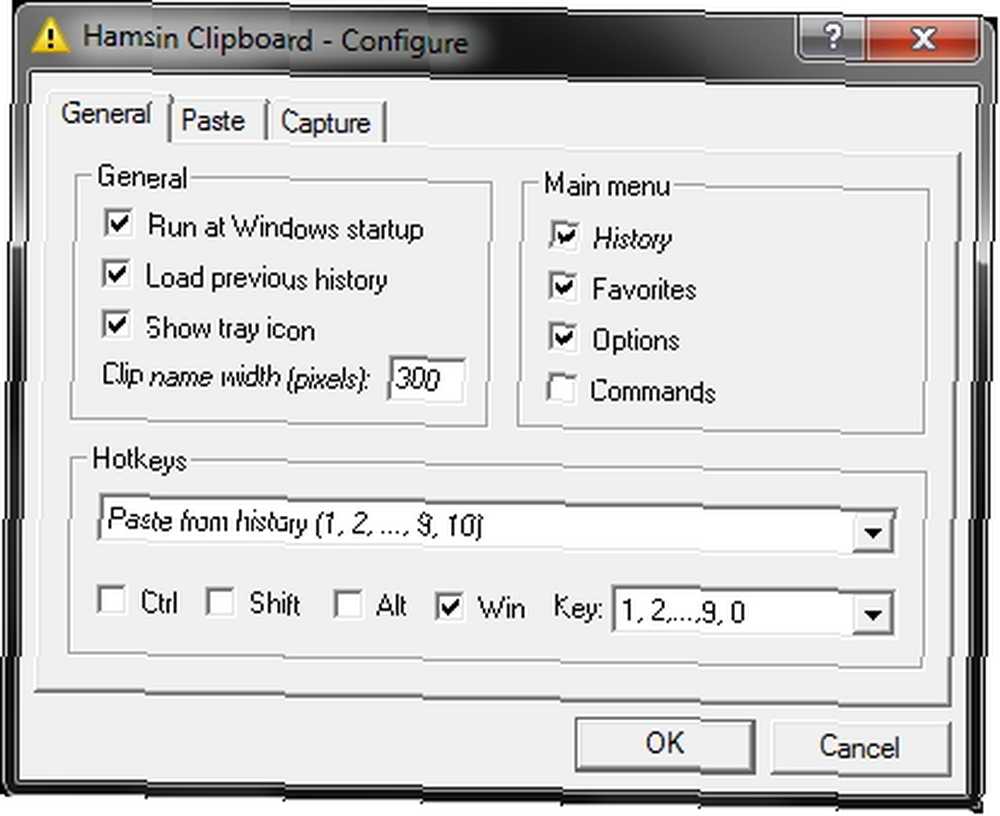
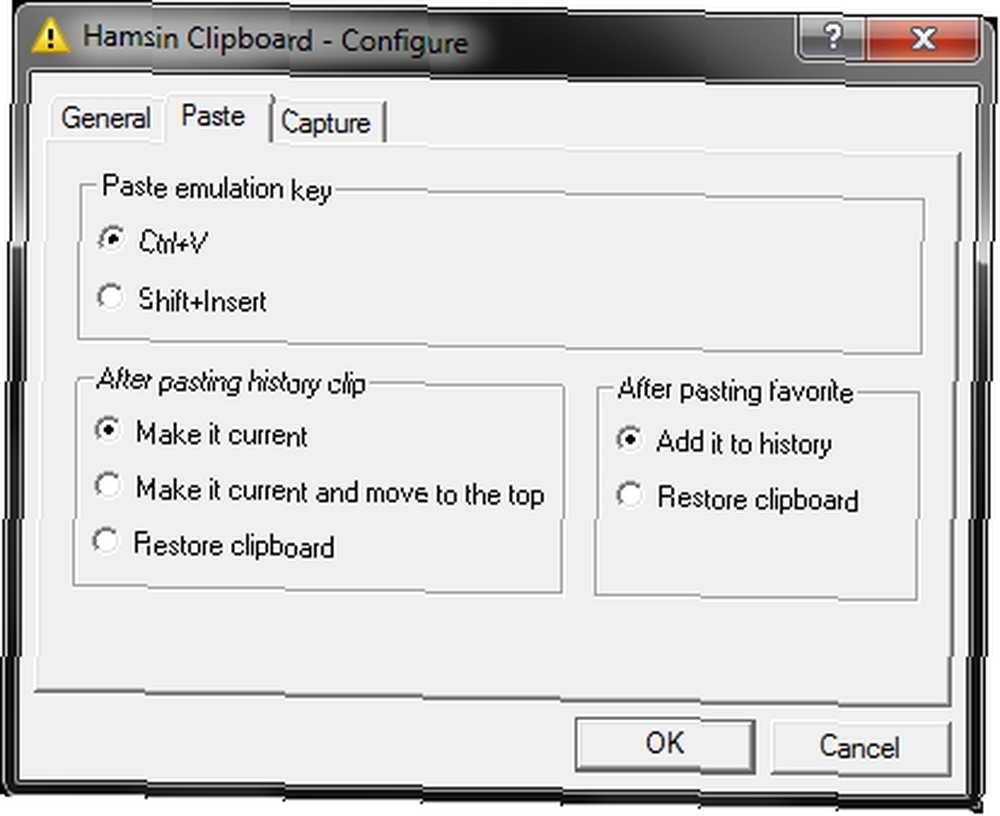
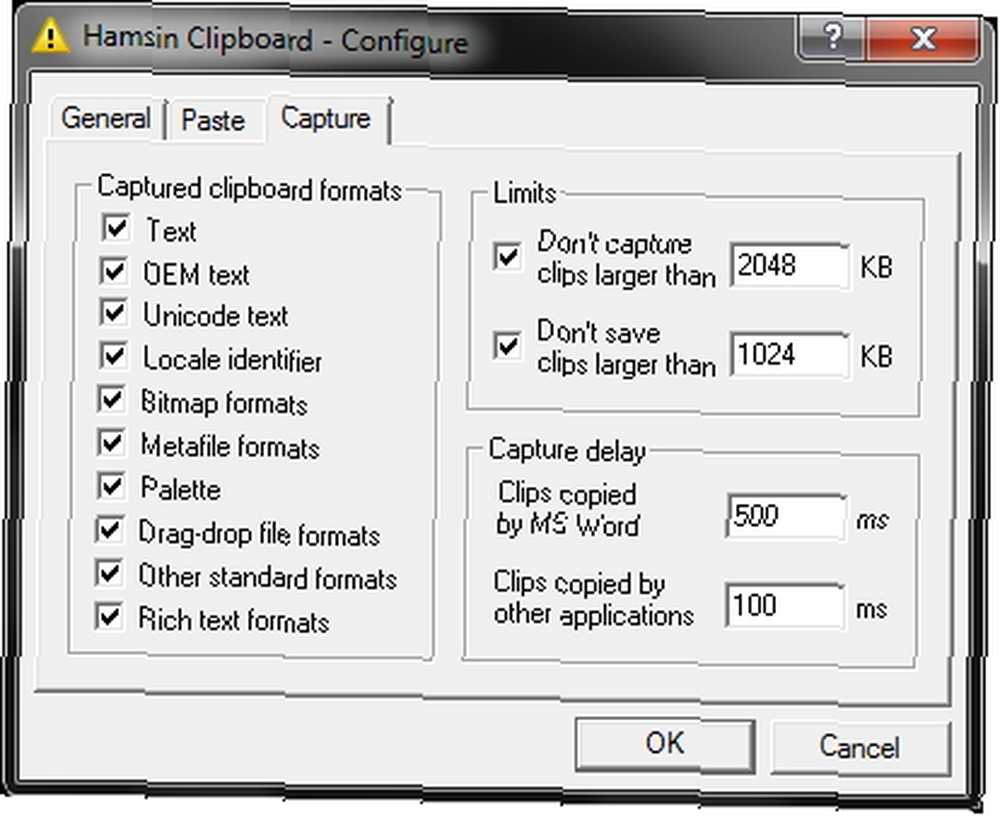
Schowek Hamsin śledzi historię ostatnich 10 klipów i może automatycznie wklejać kilka skopiowanych klipów jeden po drugim lub nawet scalać je ze sobą. Może także zapisywać ulubione lub często używane klipy do wykorzystania w przyszłości.
Schowek Hamsin jest tylko dla systemu Windows.
4 więcej niesamowitych narzędzi
Interfejs użytkownika Save.me (interfejs użytkownika) jest pierwszą rzeczą, którą zauważysz - i jest dość łatwy w użyciu. Drugą rzeczą, którą zauważysz, są liczne funkcje, pomimo swojej prostoty. Z pewnością istnieje równowaga między nimi i jest to dobrze zaokrąglony program. Nie ma tu wystarczająco dużo miejsca, aby dokonać pełnego przeglądu, ale Craig wykonał doskonałą instrukcję Save.me wprowadził monitorowanie schowka na nowy poziom [Windows] Save.me wprowadził monitorowanie schowka na nowy poziom [Windows] Zajęło mi to tylko jedno lub dwie katastrofy polegające na utracie ogromnych bloków skopiowanego tekstu w celu zagłębienia się i pobrania zewnętrznego menedżera schowka dla systemu Windows. Chociaż jest wiele takich jak ClipTrap, znalazłem ten… artykuł na ten temat.
Ilekroć kopiujesz link, tekst lub obraz, jest on wyświetlany w kolumnie podglądu po prawej stronie. Ale bardziej imponujące jest to, że po skopiowaniu linków podgląd nie jest tylko linkiem, a nawet migawką strony, ale jest całkowicie interaktywny. Oznacza to, że jeśli chcesz wybrać więcej informacji na stronie i skopiować je, możesz. Nie wspominając o tym, że możesz klikać linki, a nawet odtwarzać filmy.
Tak samo
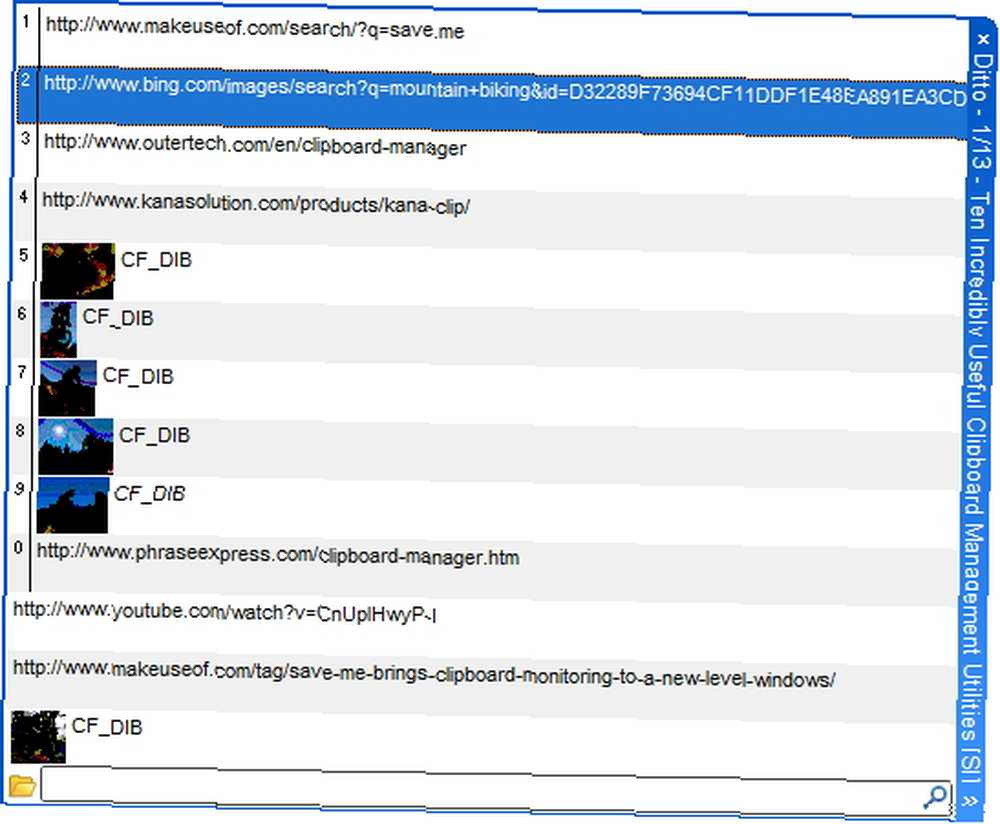
To narzędzie do przechowywania tekstu i obrazów jest prawdopodobnie jednym z najbardziej znanych w tej kategorii. Jest obsługiwany za pomocą ikony na pasku zadań lub skrótów klawiszowych. Ditto był już dwukrotnie wspomniany na MakeUseOf (4 wielkich alternatywnych menedżerów schowka dla Windows 4 wielkich alternatywnych menedżerów schowka dla Windows 4 wielkich alternatywnych menedżerów schowka dla Windows i 3 najlepszych menedżerów schowka dla Windows 3 najlepszych menedżerów schowka dla Windows 3 najlepszych menedżerów schowka W systemie Windows Schowek Windows może pomieścić tylko jeden element, więc za każdym razem, gdy skopiujesz coś innego, poprzedni element zostanie odrzucony. Jeśli nie chciałeś stracić tego, co wcześniej skopiowałeś, może to być…) i zasługuje na wzmiankę jeszcze raz.
Istnieje wiele dostosowań, do których można uzyskać dostęp, klikając prawym przyciskiem myszy ikonę zasobnika i przechodząc do Opcje. Z tego samego menu kontekstowego można uzyskać dostęp do globalnych klawiszy skrótu, importować klipy, dodawać nowe klipy, uzyskiwać dostęp do okna pomocy i odłączać Ditto od schowka.
Ditto jest również dla systemu Windows i przenośny.
xNeat Clipboard Manager [już niedostępny]
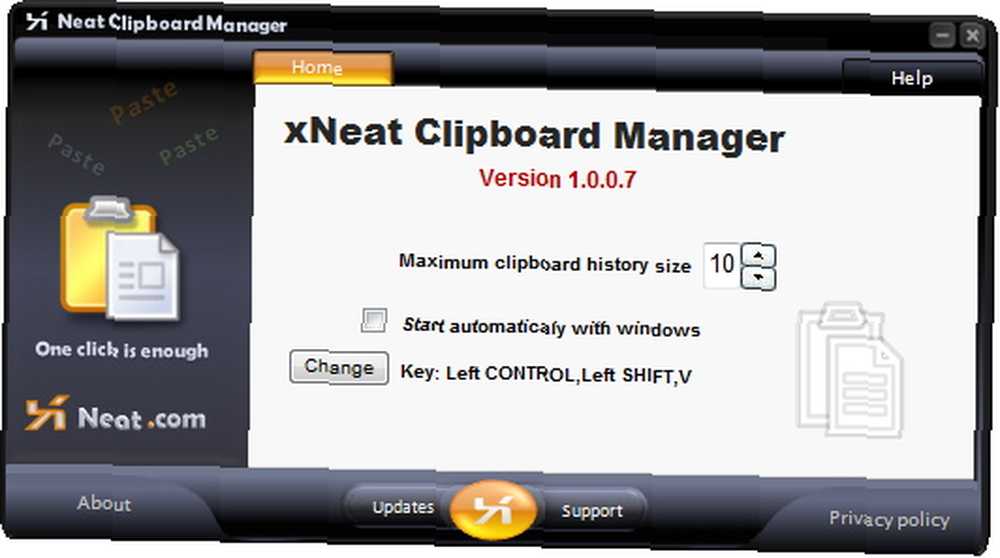
Prosty, nowoczesny interfejs z tylko niezbędnymi funkcjami - taki właśnie jest xNeat Clipboard Manager. Poprzednio omówione tutaj w MakeUseOf 3 najlepszych menedżerów schowka dla Windows 3 najlepszych menedżerów schowka dla Windows Schowek Windows może pomieścić tylko jeden element, więc za każdym razem, gdy skopiujesz coś innego, poprzedni element zostanie odrzucony. Jeśli nie chciałeś stracić tego, co wcześniej skopiowałeś, może to być… xNeat Clipboard Manager oferuje niezbędne elementy bez interfejsu. U góry widać ustawienia. Nie za dobrze?
Jest tak, ponieważ w podstawach menedżera schowka naprawdę nie potrzebujesz wielu ustawień. Większość ustawień jest zazwyczaj przytłaczająca dla przeciętnego użytkownika i zwykle po prostu przestają używać tych programów.
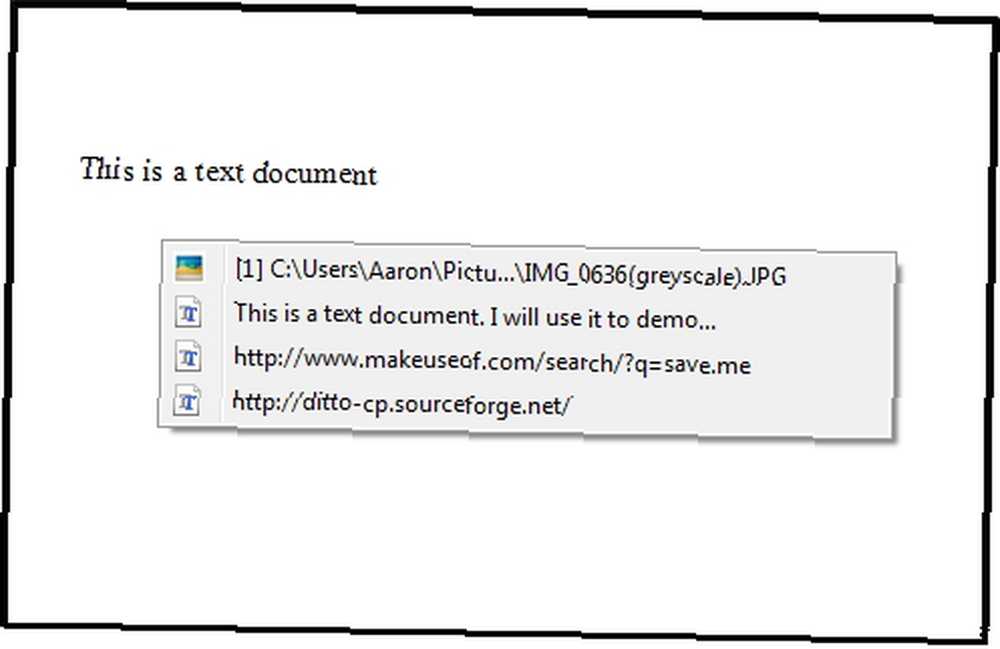
Za pomocą prostego polecenia klawiaturowego Ctrl + Shift + V uruchamiasz menu kontekstowe z ostatnimi 10 (lub więcej) elementami w historii twojego schowka. Pamiętaj, że można dostosować zarówno polecenie klawiatury, jak i maksymalny rozmiar historii.
ControlC
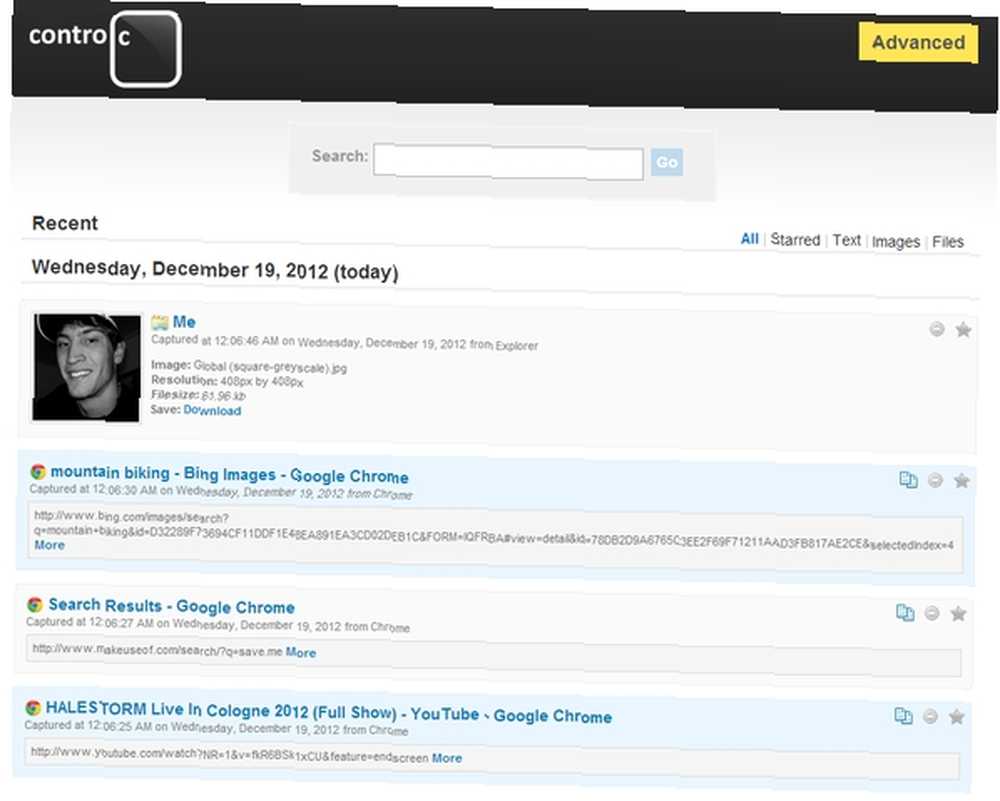
ControlC różni się od wszystkich innych narzędzi opisanych w tym artykule. Jest to menedżer schowka, który pozwala przechowywać dane w chmurze. Instalacja jest bardzo szybka i przed użyciem musisz utworzyć hasło (nie zapomnij! Jak utworzyć silne hasło, którego nie zapomnisz Jak utworzyć silne hasło, którego nie zapomnisz Czy wiesz, jak utworzyć i zapamiętać dobre hasło? Oto kilka porad i wskazówek, jak zachować silne, osobne hasła dla wszystkich kont online)..
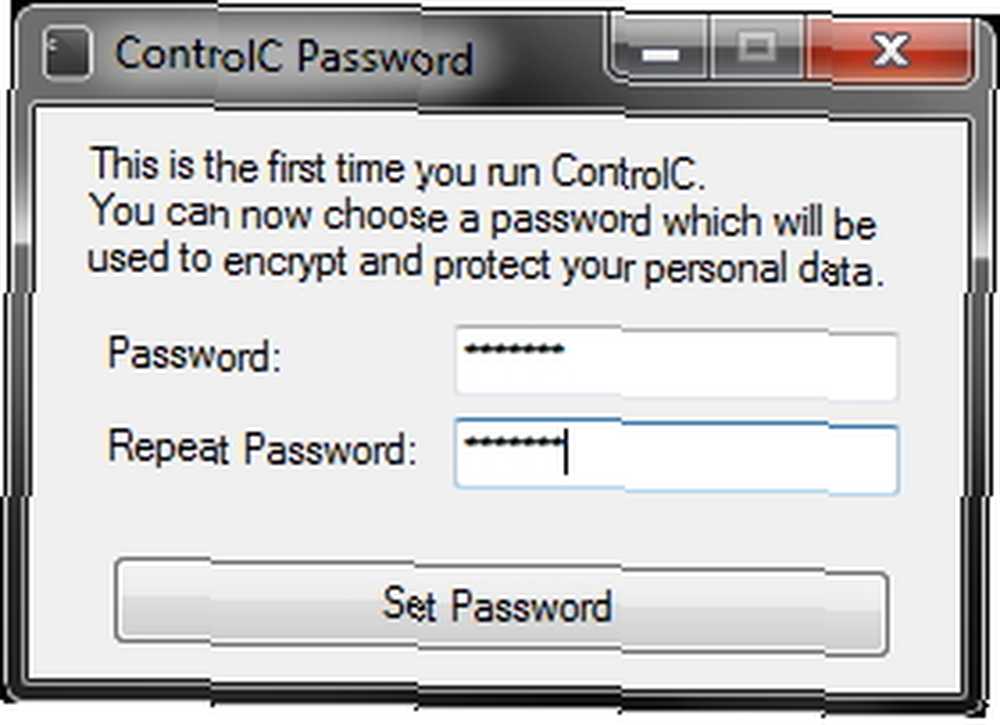
Po uruchomieniu zacznij kopiować. Możesz zobaczyć, co jest w schowku, klikając lewym przyciskiem myszy ikonę zasobnika. Istnieje kilka zaawansowanych opcji wyszukiwania i możesz zobaczyć, że ControlC obsługuje obrazy, tekst i pliki.
ControlC jest kompatybilny z Windows. Więcej informacji na temat ControlC i innych podobnych programów można znaleźć w artykule Saikat, Jak przechowywać dane ze schowka i udostępniać je online Jak przechowywać dane ze schowka i udostępniać je online Jak przechowywać dane ze schowka i udostępniać je online Schowek jest czymś, czego używamy prawdopodobnie co kilka minut, ale rzadko widzę. Jak niewidoczna pomoc, nie przeszkadza i przenosi wszystko, co wycinamy i kopiujemy do każdego zakątka naszego… .
Wniosek
Istnieje więcej niż dziesięć narzędzi do zarządzania schowkami i być może używasz takiego, którego nie ma na tej liście. Ale prawdopodobnie jest to gdzieś na MakeUseOf. Poniżej znajduje się kilka innych narzędzi do zarządzania schowkami, o których pisaliśmy:
- ClipCube Zachowaj historię schowka tekstowego komputera za pomocą ClipCube [Windows] Zachowaj historię schowka tekstowego komputera za pomocą ClipCube [Windows]
- PasteAsFile PasteAsFile: Zapisz obrazy i tekst ze schowka bezpośrednio do dowolnego folderu [Windows] PasteAsFile: Zapisz obrazy i tekst ze schowka bezpośrednio do dowolnego folderu [Windows] Wklej dowolny obraz lub tekst do dowolnego folderu na komputerze, jako plik. PasteAsFile to prosty program dla systemu Windows, który sprawia, że Twój schowek jest o wiele bardziej użyteczny, i jest marzeniem dla osób, które…
- ClipTrap Czy kopiujesz i wklejasz przez cały dzień? Lepsze zarządzanie schowkiem w systemie Windows za pomocą przenośnego ClipTrap Czy kopiujesz i wklejasz cały dzień? Lepsze zarządzanie Schowkiem Windows za pomocą przenośnego ClipTrap Schowek jest jedną z niewidocznych, ale najczęściej używanych funkcji naszych komputerów z systemem Windows. Ale zadowolony ze sposobu, w jaki obsługuje wszelkie operacje kopiowania i wklejania, pozwalamy mu… rzadko majstrować przy nim, aby zmienić…
- iClippy Jak przechowywać dane ze schowka i udostępniać je online Jak przechowywać dane ze schowka i udostępniać je online Ze schowka korzystamy prawdopodobnie co kilka minut, ale rzadko go widzimy. Jak niewidoczna pomoc, nie przeszkadza i przenosi wszystko, co wycinamy i kopiujemy do każdego zakątka naszego…
- ArsClip 4 Świetne alternatywne menedżery schowka dla systemu Windows 4 Świetne alternatywne menedżery schowka dla systemu Windows
- Yankee Clipper 3 3 najlepsze menedżery schowka dla Windows 3 najlepsze menedżery schowka dla Windows Schowek Windows może pomieścić tylko jeden element, więc za każdym razem, gdy skopiujesz coś innego, poprzedni element zostanie odrzucony. Jeśli nie chciałeś stracić tego, co wcześniej skopiowałeś, może to być…
Czy używasz obecnie narzędzia do zarządzania schowkiem? Czy w ogóle wiedziałeś, że istnieje taka opcja? Mogę powiedzieć, że kiedy zacząłem używać jednego, zmieniło to sposób korzystania z dowolnego programu tekstowego. W komentarzach podziel się z nami swoimi przemyśleniami i doświadczeniami związanymi z używaniem menedżera schowka.
Źródło zdjęcia: Ikona klawiatury schowka za pośrednictwem Shutterstock











